Как на компьютере сделать английский язык: Как перейти на английский язык на клавиатуре?
Содержание
Как на экранной клавиатуре поменять язык, если ваша клавиатура поломалась
Иногда могут возникнуть ситуации, когда на компьютере необходимо набрать какой-то определенный текст или сообщение, а воспользоваться клавиатурой нет возможности, например, если она сломалась. Не спешите бежать к соседу или другу за клавиатурой. Операционная система Windows предусмотрела набор текстов с помощью экранной клавиатуры. Экранный ввод очень похож на использование простой клавиатуры, но иногда у вас могут возникнуть проблемы с применением различных комбинаций, для примера, как на экранной клавиатуре поменять язык. В этой статье я покажу 2 способа, как поменять раскладку клавиатуры, если вам не подойдет первый, то можете воспользоваться вторым способом.
Чтобы приступить к процессу смены языка, давайте разберемся, каким образом меняется раскладка в обычном компьютере или ноутбуке. Если вы знаете, как это делается, смело переходите к следующему абзацу. Узнать способ изменения языка возможно через настройку «Язык и региональные стандарты», которая находится в панели управления. В открывшемся окне перейдите во вкладку «Переключение клавиатуры», в которой и будет написано, какие клавиши используются для смены языка в вашем компьютере или ноутбуке. Обратить надо внимание на столбец «Сочетание клавиш» в строке «Переключить язык ввода».
В открывшемся окне перейдите во вкладку «Переключение клавиатуры», в которой и будет написано, какие клавиши используются для смены языка в вашем компьютере или ноутбуке. Обратить надо внимание на столбец «Сочетание клавиш» в строке «Переключить язык ввода».
Если вам надо назначить другие клавиши, то нажмите кнопку «Сменить сочетание клавиш…».
Итак, мы с вами выяснили, какие клавиши служат для смены языка в вашем устройстве. Теперь откроем нужную программу – экранную клавиатуру.
Чтобы запустить программу для ввода текста с экрана, перейдите в меню «Пуск» — «Все программы» — «Стандартные» — «Специальные возможности» и кликните на пункт «Экранная клавиатура».
Изменения языка с помощью экранной клавиатуры
Теперь, когда вы знаете, каким способом изменяется язык ввода и запускается сама программа, можно сменить раскладку и на экранной клавиатуре. Для этого в программе экранной клавиатуры нажмите сначала первую клавишу из сочетания, а затем вторую. Обе кнопки подсветятся, но смена языка не произойдет.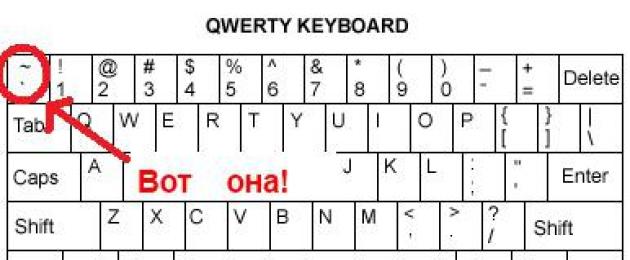
Для окончательного завершения смены языка снова нажмите какую-нибудь клавишу из сочетания. Для примера, если для смены раскладки вы используете сочетание «ALT слева+SHIFT», то для смены языка нажмите сначала ALT слева, затем SHIFT, а потом снова SHIFT или ALT слева.
Используем значок языка в трее
Выше мы рассмотрели, как на экранной клавиатуре поменять язык, когда задействована сама экранная клавиатура, но есть способ и проще. Найдите в трее значок языковой панели (на нем отображены буквы «RU» или «EN») и щелкните по нему левой кнопкой мыши. Откроется окошко, в котором вы можете щелчком мыши сменить раскладку клавиатуры.
Соглашусь с тем, что набирать текст при помощи экранной клавиатуры крайне неудобно. Но ведь не так уж часто приходиться это делать. Если у вас возникли проблемы с настоящей клавиатурой, а написать текст нужно срочно, то экранный ввод может вас выручить в этой ситуации.
Кстати, заметил небольшую ошибку, когда делал смену языка в экранной клавиатуре.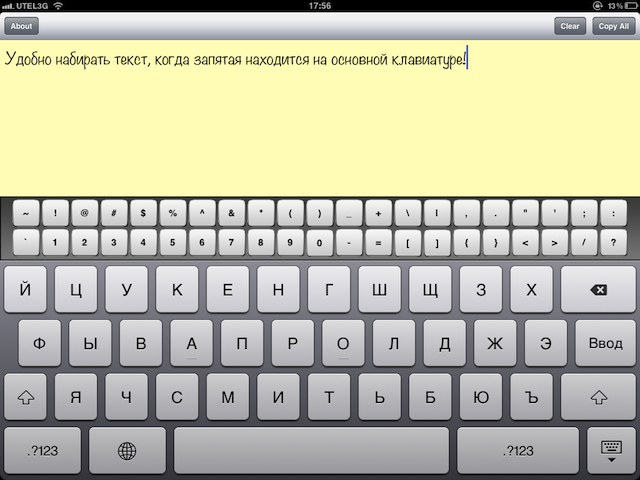 Чтобы сменить язык надо как бы два раза быстро нажимать последнюю клавишу. Например, ALT слева, затем SHIFT + сразу SHIFT или наоборот.
Чтобы сменить язык надо как бы два раза быстро нажимать последнюю клавишу. Например, ALT слева, затем SHIFT + сразу SHIFT или наоборот.
Узнаем как перейти на английский шрифт на клавиатуре с русского и наоборот
Так как на компьютере имеется возможность набирать текст, и делать это можно чуть ли не на любом языке, существует несколько способов того, как можно переходить с русского на английский и наоборот. Чаще всего проблема возникает у новичков, но иногда даже уверенные пользователи впадают в ступор и не понимают, как перейти на английский шрифт на клавиатуре. Причин этому может быть масса: сбой, сброс настроек и т. п.
Общие сведения
После того как ПК загрузился, вы видите рабочий стол. По умолчанию можно установить любой язык клавиатуры, который выбирается во время установки Windows. Чаще всего это английский или русский. Узнать, какой у вас, можно следующим образом.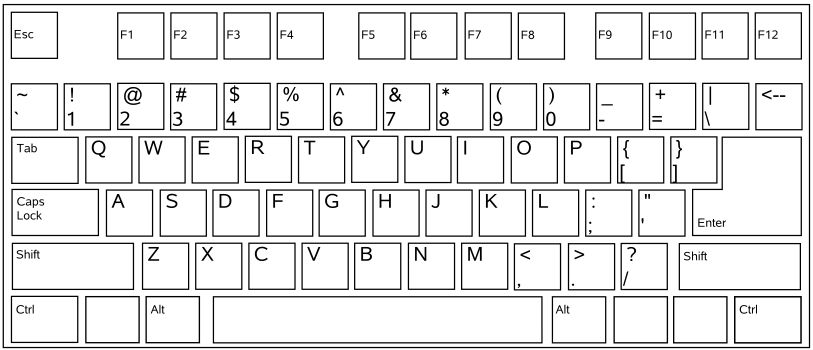 На рабочем столе есть панель задач, она находится в нижнем правом углу. Еще можно встретить наименование «Трей». Тут находятся значки запущенных программ, символ состояния батареи (если это ноутбук), а также языковая панель.
На рабочем столе есть панель задач, она находится в нижнем правом углу. Еще можно встретить наименование «Трей». Тут находятся значки запущенных программ, символ состояния батареи (если это ноутбук), а также языковая панель.
Почему не переключается на английский язык клавиатура и…
Нередко пользователи Windows попадают в крайне неприятную ситуацию, когда необходимо быстро сменить…
В зависимости от того, какая операционная система у вас установлена, вы можете видеть обозначение «En» или «Ru» — английская раскладка и русская соответственно. А сейчас мы посмотрим, как перейти на английскую клавиатуру при помощи наиболее простого способа – «горячих клавиш». Сделать это крайне просто, и сейчас вы поймёте, почему. Такой метод подходит даже начинающим пользователям.
Учимся использовать «горячие клавиши»
По сути, данный метод заключается в одновременном нажатии нескольких кнопок на вашей клавиатуре, что приведёт к автоматической смене языка, вызову диспетчера задач Windows и так далее. Если вас интересует, как перейти на английский шрифт на клавиатуре, то сделать это можно нажатием кнопок Shift+Alt. Помните, их нужно нажать одновременно, хотя это и не обязательно, так как можно зажать сначала одну, а затем, не отпуская пальца, нажать на вторую. В результате вы увидите, что язык изменился на английский, при условии, что стоял русский.
Если вас интересует, как перейти на английский шрифт на клавиатуре, то сделать это можно нажатием кнопок Shift+Alt. Помните, их нужно нажать одновременно, хотя это и не обязательно, так как можно зажать сначала одну, а затем, не отпуская пальца, нажать на вторую. В результате вы увидите, что язык изменился на английский, при условии, что стоял русский.
Узнаем как переключить язык на планшете под управлением…
В данной статье описано пошагово то, как переключить язык на планшете. Ничего сложного в этом нет,…
Если это не работает, что тоже может быть, то имеет смысл попробовать другую комбинацию «горячих клавиш». Для этого необходимо сначала нажать Ctrl, потом Shift. В любом случае что-то одно должно работать. Если вы всё сделали правильно, то зайдите в документ Word и попробуйте набрать текст: если он английский, поздравляем, вы делаете первые шаги по освоению персонального компьютера.
Как перейти на английский алфавит: способ 2
Если по каким-либо причинам вышеописанные методы вам не подходят, знайте: есть обходной вариант, не менее простой и эффективный. Для этого нам понадобится компьютерная мышь и специальный софт. Так, есть программы, позволяющие автоматически изменять язык при необходимости. Например, Punto Swither. Работает она следующим образом. Вы начинаете вводить какое-то слово, программа распознает, что именно эта последовательность букв более характерна для английского языка и сама переключает раскладку. Как вы видите, ничего сложного.
Для этого нам понадобится компьютерная мышь и специальный софт. Так, есть программы, позволяющие автоматически изменять язык при необходимости. Например, Punto Swither. Работает она следующим образом. Вы начинаете вводить какое-то слово, программа распознает, что именно эта последовательность букв более характерна для английского языка и сама переключает раскладку. Как вы видите, ничего сложного.
Существует еще один вариант, как перейти на английский язык. Для этого нам нужно заглянуть в «Настройки», затем выбрать вкладки «Язык» и «Ввод». После этого вы увидите настройки клавиатуры, именно они нам и нужны. Там можно будет выбрать целевую раскладку, которая будет включаться при запуске операционной системы. Если вам удобно, чтобы это был English, то вы должны выбрать желаемый пункт в соответствующем меню. Но рекомендуется оставить и русскую раскладку, так как она может понадобиться.
Переключение языка на клавиатуре (Windows 10 всех сборок):…
В принципе, сегодня в любой ОС Windows можно встретить стандартный метод смены языка на клавиатуре.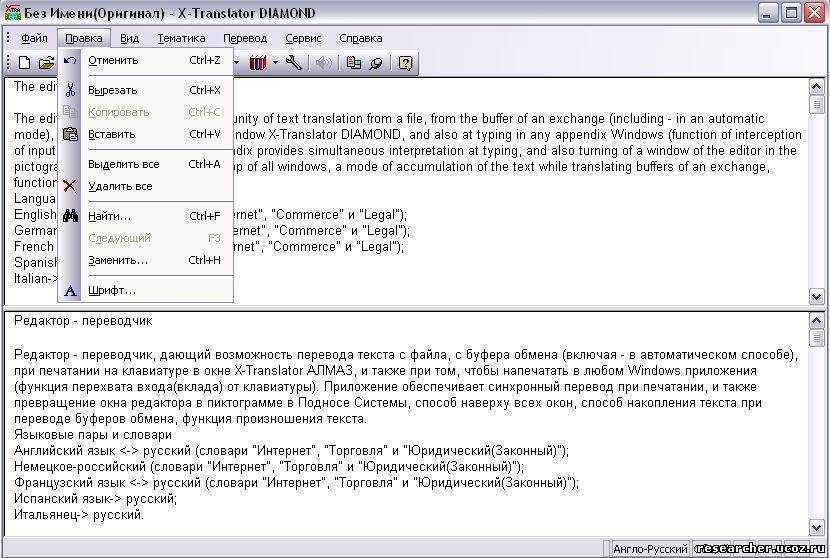 ..
..
Что делать, если исчезла языковая панель?
Довольно распространённая проблема, вызывающая панику у большинства новичков. Случиться такая беда может или из-за того, что вы сами её удалили, или потому, что слетели настройки. В принципе, неважно, почему это случилось, для нас главное — найти рациональное решение. Итак, тащим курсор мыши на панель, где раньше всегда отображался значок языка, там нажимаем правой кнопкой мыши и видим всплывающее меню. Нам будет предложено перейти на панель инструментов, где вы и увидите языковую панель. Напротив надписи нужно поставить галочку, и она снова будет отображаться.
Также можно попробовать решить проблему и следующим образом: зайти в панель инструментов (можно через пуск или мой компьютер), выбрать вкладку «Языки и региональные стандарты» (для Win XP). Дальше переходим в очередной раздел под названием «Языки», открываем меню «Подробнее» и «Дополнительно». Там нам нужно оставить лишь одну галочку, которая располагается в самом верху. Всё, проблема решена.
Всё, проблема решена.
Как перейти на английский шрифт на клавиатуре ноутбука
Если после большого количества усилий вы так и не получили положительного результата, установите программу, настройки которой позволяют многое. Например, вы узнаете, как перейти на английские буквы при помощи всего одной кнопки. Лучшая утилита — Punto Swither, она имеет гибкие настройки, но в это же время является достойным решением для новичков. В принципе, не суть важно, что вы используете — стационарный компьютер или ноутбук. Большое значение имеет только то, какую операционную систему вы используете. Но даже в этом случае, практически все действия аналогичны.
Помимо этого, можно попробовать комбинации «горячих клавиш», тут они точно такие же, как и на обычном компьютере. Безусловно, если вы всё перепробовали, а ничего не получилось, то ответ на вопрос: «Как перейти на английский шрифт на клавиатуре?» вам дадут в ближайшем сервисе, куда рекомендуется отнести вашу технику. Иногда ломается одна из необходимых клавиш, из-за чего у вас и возникают подобные проблемы.
Заключение
Вот мы и рассмотрели все способы того, как перейти на английский шрифт на клавиатуре. Как видите, сделать это не так уж и сложно. Нужно лишь немного разобраться в комбинациях «горячих клавиш» и научиться ими пользоваться. Также можно поставить специальный софт или при помощи настроек выставить целевой язык, который будет устанавливаться при включении. Безусловно, со временем вы сможете переключать языки на автомате, и это не будет вызывать никаких трудностей. Желательно установить антивирусную программу, так как засорение системы различного рода червями, троянами может привести не только к тому, что языковая панель пропадёт, вы вообще не сможете переключить язык. Поэтому всегда следите за тем, чтобы операционная система была защищена, особенно если вы постоянно пользуетесь интернетом или флешками.
Как сделать свой компьютер многоязычным » Свободно за 3 месяца
Полное раскрытие: Этот пост содержит партнерские ссылки. ?
написано
Бенни Льюис
Язык:
Время чтения: 5 минут
написано
Бенни Льюис
Полное раскрытие: Этот пост содержит партнерские ссылки. ?
?
Я всегда говорил, что полное погружение и отказ от английского — ключ к быстрому изучению языка. Тем не менее, даже когда вы живете в деревне, смотрите телевизор, общаетесь и делаете все остальное на местном языке, вы все равно можете столкнуться со слишком большим количеством английского языка на своем компьютере. И если вы еще не можете путешествовать, чтобы практиковать язык, то было бы здорово, если бы вы могли почувствовать хотя бы «виртуальное» погружение? Ну, ты можешь!
Измените язык интерфейса вашего компьютера
Даже если практически все, что вы делаете на компьютере, может быть на английском языке (написание электронных писем, чтение блогов, общение в чатах, работа и т. д.), почему бы не попробовать использовать интерфейс на языке, который вы хотите практиковать? В большинстве случаев это на удивление легко! Даже если ваше знакомство с языком еще слабое, положение слов в программе обычно такое же, и даже могут помочь значки. Вы очень быстро к этому привыкнете и выучите несколько важных слов, имеющих отношение к тому, как вы обычно пользуетесь компьютером, а также всего чувствует , как будто вы говорите на иностранном языке, что может помочь вашей мотивации повысить свой уровень.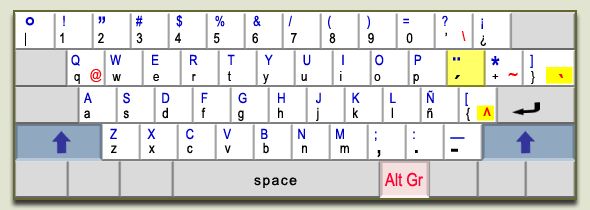
Прямо сейчас почти все на моем компьютере представлено мне на португальском языке, чтобы помочь мне сохранить правильное мышление для моей текущей миссии. Когда пришло время настроиться на разговор на следующем языке (точнее, снова на эсперанто в течение недели перед Новым годом в Польше для мероприятия JES, прежде чем я начну свою уже решенную следующую языковую миссию где-то в другом месте в январе; это будет раскрыто позже! ) Мне не нужно устанавливать никаких новых программ, и я могу изменить весь свой компьютер на любой из нескольких языков я выбираю менее чем за 5 минут. Сегодня я покажу вам, как!
Локализация вашего браузера и просмотр
Я определенно не Internet Explorer самый большой поклонник; не стоит слишком много об этом говорить, так как Google Analytics говорит мне, что 20% посетителей моего сайта используют его! Итак, если вы довольны IE, вот некоторая информация для изменения языка по умолчанию на некоторых веб-сайтах (которые перенаправляют на определенный язык, если он доступен).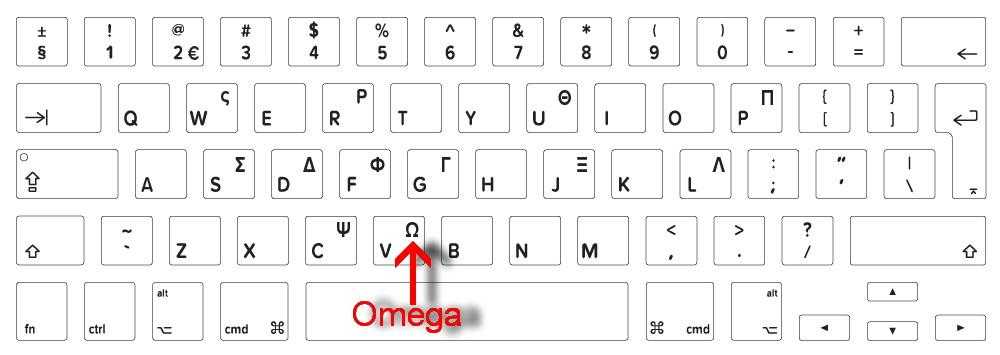 Вы можете загрузить весь браузер и установить его на нескольких языках (но для каждого языка требуется новая полная загрузка), и вам все равно следует переустановить программу, если вы используете что-либо старше версии 8.0.
Вы можете загрузить весь браузер и установить его на нескольких языках (но для каждого языка требуется новая полная загрузка), и вам все равно следует переустановить программу, если вы используете что-либо старше версии 8.0.
К счастью, для остальных все намного проще! Мой любимый браузер (и 60% моих читателей), Firefox, позволяет вам установить удобный плагин под названием Quick Locale Switcher. После его настройки вы можете изменить язык, на котором вам будет представлен весь браузер (Файл, Правка, щелчок правой кнопкой мыши и т. д.), язык большинства плагинов, словари, доступные для проверки орфографии, и даже язык. самих сайтов, если они в нем доступны, всего в два клика. [Редактировать: у некоторых людей этот плагин дает сбой; если это так для вас, то здесь описано другое решение, требующее нескольких дополнительных шагов, или здесь можно найти менее обширный плагин смены локали]. Если вы используете Firefox, не забудьте ознакомиться с моими советами по использованию своей проверки орфографии.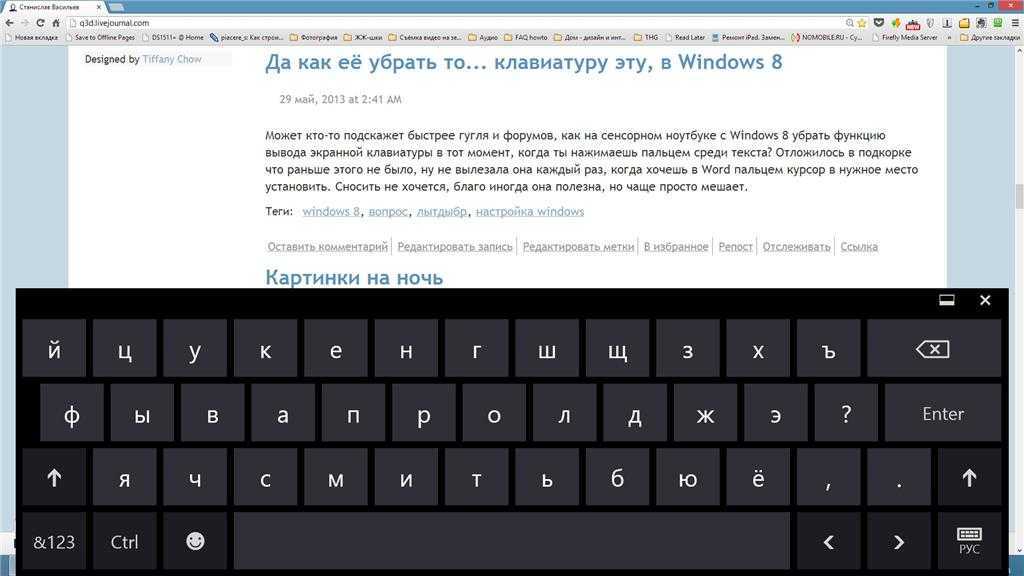
В Google Chrome очень легко изменить язык интерфейса. На Mac язык интерфейса Safari связан с языковыми настройками системы (см. ниже).
Некоторые сайты, которые могут изменяться, не изменяются автоматически, несмотря на язык браузера по умолчанию. Это связано с настройками вашего профиля и может быть легко изменено на таких сайтах, как Facebook.
Перевод всего интерфейса вашего компьютера на другой язык
Многие программы, которые вы можете загрузить, доступны на нескольких языках с самого веб-сайта, или язык интерфейса выбирается в настройках установки. Некоторые (например, Skype) даже позволяют изменить язык интерфейса из уже установленной программы. Для других приложений вам, возможно, придется просмотреть их по отдельности и посмотреть, насколько это просто и стоит ли повторно загружать или переустанавливать. Например, если у вас есть шахматная программа, почему бы не играть в нее на испанском, итальянском, французском, японском и т. д.?
Но окончательное изменение интерфейса касается всей вашей операционной системы .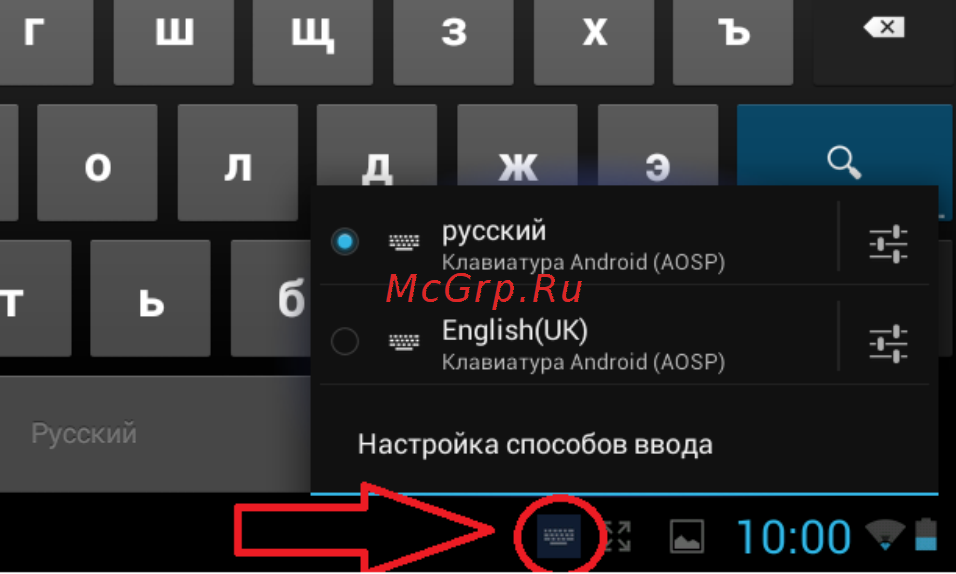 Если вы работаете на Mac, изменить язык системы несложно; это напрямую связано со многими установленными программами, такими как Safari, поэтому большая часть того, что вы видите на компьютере, переведена!
Если вы работаете на Mac, изменить язык системы несложно; это напрямую связано со многими установленными программами, такими как Safari, поэтому большая часть того, что вы видите на компьютере, переведена!
Это возможно в Windows Vista, но немного сложно [редактировать: вы можете сделать это и в XP], но если у вас нет более дорогих выпусков Professional/Enterprise этих операционных систем, вам придется купить новый установочный компакт-диск для каждого языка. Это также имеет место в Windows 7. Даже изменение языка интерфейса Windows по-прежнему оставляет вам проблему языков в MS Office и других программах. К счастью, для тех из нас, кто работает на ПК, есть гораздо более удобное (и бесплатное) решение; Убунту .
Попробуйте Ubuntu вместо Windows
Ubuntu — самый простой в использовании вариант Linux; операционная система и альтернатива Windows (и OS X), которая в прошлом была бы слишком сложной для большинства пользователей. Тем не менее, в настоящее время Ubuntu чрезвычайно легко тестировать, устанавливать и использовать, и на самом деле это проще в использовании, чем , чем Windows во многих аспектах, а также обладает широкими возможностями настройки. Лучше всего то, что это совершенно бесплатно .
Лучше всего то, что это совершенно бесплатно .
Если вам не нравится Windows (из-за вирусов, постоянных сбоев, 8 лет ожидания «нормального» обновления, за которое вам все еще приходится много платить и т. д.), то подумайте о том, чтобы загрузить его и попробовать с компакт-диска. , даже без необходимости его установки (поэтому он даже не повлияет на вашу систему, если вы решите, что это не для вас). После того, как я потерял все свои данные около 2 лет назад, когда моя система Windows вышла из строя, я перешел на Ubuntu и с тех пор очень доволен этим; всего несколько дней назад была выпущена последняя версия — как всегда бесплатная загрузка!
Так как Ubuntu является открытым исходным кодом (концепция, о которой я упоминал ранее), сообщество помогает писать ее, включая доступные языки. Что отличает его от Windows и даже от Mac в этом отношении, так это доступных языков. Его можно посмотреть на невероятных 244 языках, включая ирландский и эсперанто, что я, безусловно, ценю! И лучше всего; вы можете изменить язык дисплея всего за несколько кликов! Это изменение затрагивает почти все приложения, включая, например, Open Office.
Бенни Льюис
Основатель, свободный язык через 3 месяца
Веселый ирландский парень, постоянный путешественник и автор международных бестселлеров. Бенни считает, что лучший подход к изучению языка — это говорить с первого дня.
Говорит: испанский, французский, немецкий, итальянский, португальский, эсперанто, китайский, американский язык жестов, голландский, ирландский
Посмотреть все сообщения Бенни Льюиса
◂ ВСЕ СТАТЬИ
Вам нужно учиться? начать здесь
Как и в испанском, и в любом другом языке, в каждой области человеческого знания есть термины. Одна из областей, где технический английский язык становится настолько необходимым, это информационные технологии, так как практически вся техническая документация и компании, создающие эту документацию, находятся в англоязычных странах. Вот почему мы предлагаем вам это руководство по английскому языку для компьютеров.
Английский язык для ИТ и технического обслуживания
Информатика в ходе своего развития за последнее столетие добавила новые термины в английский язык, заимствуя другие, чтобы придать ему собственное значение. Например, слово «жучок», которое до 1947 использовался только для обозначения «насекомого», также использовался для обозначения сбоев в компьютере, когда операторы компьютера Mark III поняли, что моль была ответственна за заклинивание реле, которое вызвало изменения в работе.
Например, слово «жучок», которое до 1947 использовался только для обозначения «насекомого», также использовался для обозначения сбоев в компьютере, когда операторы компьютера Mark III поняли, что моль была ответственна за заклинивание реле, которое вызвало изменения в работе.
что вам нужно выучить
- Применение различных времен глаголов при понимании прочитанного технических текстов.
- Управлять при понимании прочитанного синтаксическими и морфологическими элементами (глаголами, исчисляемыми и неисчисляемыми существительными, прилагательными, наречиями, местоимениями, связками, ссылками в контексте, приставками, сложными существительными, придаточными предложениями, именными фразами, модальными глаголами, пассивными голос, сравнительная и превосходная степени прилагательных, среди прочего).
- Использование технической лексики, связанной с компьютерами, для понимания текстов.

- Применять стратегию использования словаря для эффективного понимания текстов.
- Извлечение основных идей из текста.
- Устный перевод компьютерных текстов.
Если вам нужно подготовиться к предстоящему собеседованию:
Как выучить технический английский для ИТ, не умирая от попыток
Изучение второго языка на расстоянии и для конкретной цели, в данном случае английский для программистов, Это непростая задача. Поэтому ниже приведен ряд предложений по изучению этого вопроса:
- Имейте позитивный и полный энтузиазма ум.
- Выберите место, где все, что вам нужно, находится рядом, и вы можете сконцентрироваться.
- Работа со словарями и другими справочниками. Это позволит ускорить развитие работы.

- Составьте график учебы и придерживайтесь его ; так что вы можете довести дело до настоящего времени.
- Сделайте карточки с недавно выученными словами и правилами грамматики. Расставьте приоритеты в лексике, которую вы собираетесь выучить.
- Вам следует сосредоточиться на компьютерной лексике на английском языке. Поэтому необходимо изучать различные элементы вместе, чтобы учиться эффективно.
- Также полезно приклеивать этикетки с их названиями на английском языке на предметы домашнего обихода.
- Чтобы улучшить ваше понимание прочитанного , примите во внимание следующие шаги: прочитайте текст, найдите ключевые термины, определите основные идеи, свяжите структуру с содержанием, определите персонажей, вещи, действия, отношения, время и место событий.
учебные материалы
- Если вы хотите подготовиться к получению международных сертификатов, подтверждающих вашу техническую компетентность, книга «Профессиональный английский в использовании ИКТ» из Кембриджа является обязательной.

- Для ежедневной практики раздел статей Codecademy Это может быть хорошим выбором. Это серия публикаций на английском языке, в которых подробно объясняются основные и сложные концепции компьютерного мира, особенно посвященные веб-разработке.
- FreeCodeCamp предоставляет вам доступ к бесплатным курсам 100% программирования, которые преподают англоговорящие преподаватели со всего мира. Это отличная возможность освоить новые навыки, одновременно тренируя аудирование и понимание прочитанного.
- Предпочитаете печатные руководства? Рекомендуем книгу «Английский язык для пользователей компьютеров»; Авторы: Франсиско Гарсия Хименес, Ма Анхела Руис де Адана Гарридо. Одна из работ, наиболее ценимых студентами, изучающими компьютерный технический английский язык.
Упражнения для самооценки
Вот домашнее задание, чтобы начать самостоятельно тренировать свой технический словарный запас:
- Прочитайте следующий текст и ответьте на вопросы.

Типы компьютеров
Для описания компьютеров используется множество терминов. Большинство этих слов подразумевают размер, предполагаемое использование или возможности компьютера. Хотя термин «компьютер» может применяться практически к любому устройству, в котором есть микропроцессор, большинство людей думают о компьютере как об устройстве, которое получает ввод от пользователя с помощью мыши или клавиатуры, каким-то образом обрабатывает его и отображает результат на экране. экран.
- шт.
Под персональным компьютером (ПК) понимается компьютер, предназначенный для общего использования одним человеком. Хотя Mac — это ПК, большинство людей связывают этот термин с системами, работающими под управлением операционной системы Windows. ПК были сначала известны как микрокомпьютеры, потому что они были полноценными компьютерами, но построенными в меньшем масштабе, чем огромные системы, используемые большинством предприятий.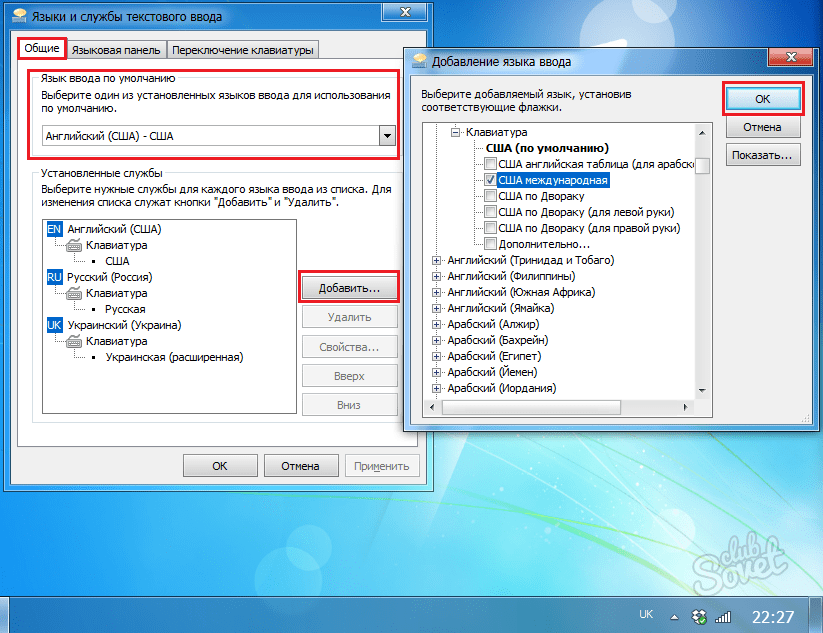
- Настольный компьютер
ПК, который не предназначен для переноски, является настольным компьютером. От настольных систем ожидается, что вы установите компьютер в постоянном месте. Большинство настольных компьютеров предлагают больше мощности, памяти и универсальности по меньшей цене, чем их портативные модели.
- Портативный компьютер
Портативные компьютеры, также называемые ноутбуками, представляют собой портативные компьютеры, которые объединяют дисплей, клавиатуру, указательное устройство или шаровой манипулятор, процессор, память и жесткий диск в корпусе с батарейным питанием, который немного больше, чем средняя книга в твердом переплете.
- КПК
Персональные цифровые помощники (КПК) — это тесно интегрированные компьютеры, которые часто используют флэш-память вместо жесткого диска для хранения данных. Эти компьютеры, как правило, не имеют клавиатур, но используют сенсорный экран для пользовательского ввода. КПК, как правило, меньше, чем роман в мягкой обложке, очень легкий и с разумным временем автономной работы. Более крупная и тяжелая версия КПК — карманный компьютер.
КПК, как правило, меньше, чем роман в мягкой обложке, очень легкий и с разумным временем автономной работы. Более крупная и тяжелая версия КПК — карманный компьютер.
- рабочая станция
Пятый тип компьютера — рабочая станция. Рабочая станция — это просто настольный компьютер с более мощным процессором, дополнительной памятью и расширенными возможностями для выполнения специальной группы задач, таких как 3D-графика или разработка игр.
A) Подчеркните в тексте пять относительных местоимений.
b) Сопоставьте описание в столбце B с вашим именем в столбце A, введя правильный номер в скобках. В столбце А остался один вариант.
Column
|
Колонка B
- Это легкий портативный компьютер.
 Он достаточно мал, чтобы поместиться на ладони.
Он достаточно мал, чтобы поместиться на ладони. - Это персональный портативный компьютер. Он имеет плоский ЖК-экран и использует батареи для мобильного использования.
- У него очень мощный процессор и дополнительный объем памяти из-за той работы, для которой его использовали.
- Предназначен только для одного человека. Раньше его называли микрокомпьютером из-за его размера: он был меньше, чем те, которые используются в бизнесе.
- Определите следующие термины:
Пример:
Устройства вывода: устройства вывода состоят из продуктов для извлечения готовой работы из компьютера. Их можно разделить на разные категории. Принтер и монитор являются типами устройств вывода.
а. Оборудование:
________________________________________________________________________________________________________________________________________________________________________________________________________________________________________________________________________________________________________________________________________________________________________________________________________________________________________________________________
b.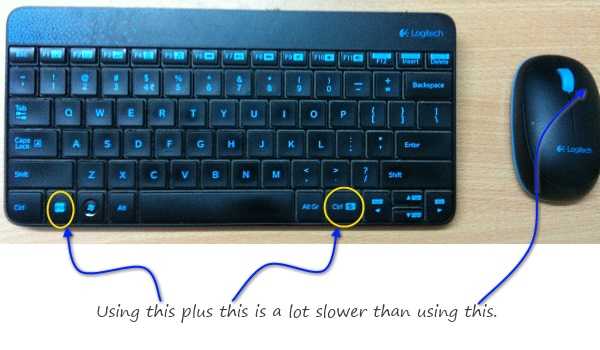 Блок управления:
Блок управления:
____________________________________________________________________________________________________________________________________________________________________________________________________________________________________________________________________________________________________________________________________________________________________________________________________________________________________________________________________________
с. BusWidth:
____________________________________________________________________________________________________________________________________________________________________________________________________________________________________________________________________________________________________________________________________________________________________________________________________________________________________________
d. BinaryCode:
0003
и.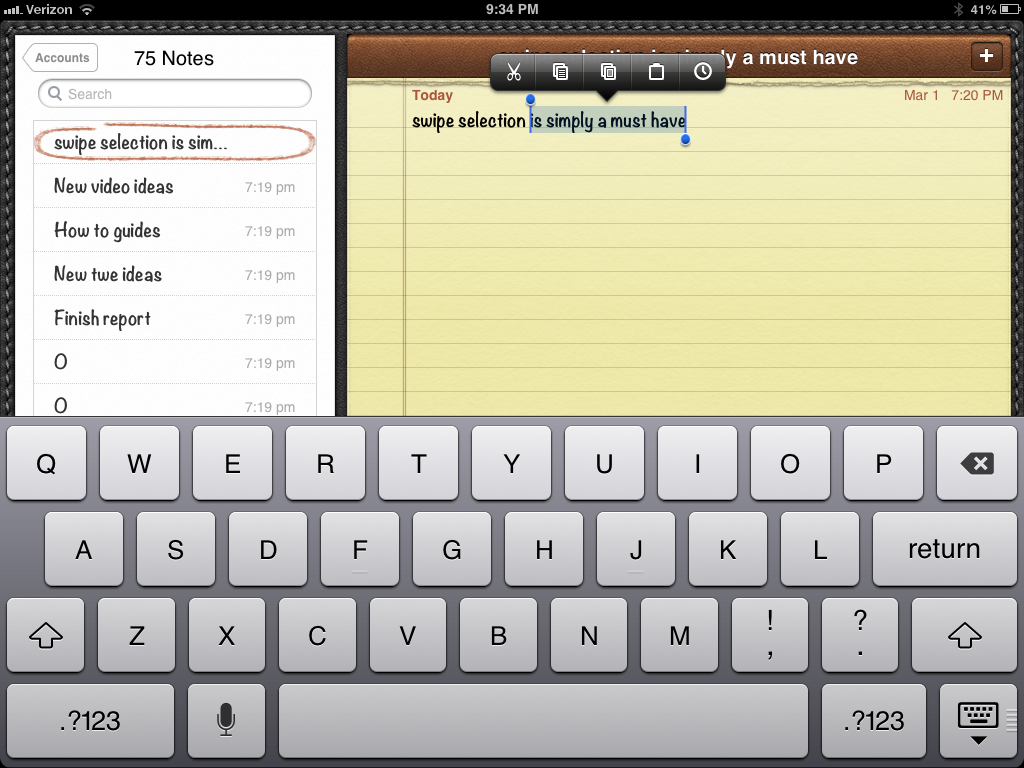 Оперативная память:
Оперативная память:
________________________________________________________________________________________________________________________________________________________________________________________________________________________________________________________________________________________________________________________________________________________________________________________________________________________________________________
Глоссарий технического английского языка для компьютерных инженеров
Мы рекомендуем следующие видео:
- адрес: адрес
- приложения: приложение
- «At» (символ @): знак
- Приложение: прикрепленный документ
- Назад (кнопка 1106): назад 90 90 : резервная копия
- Пропускная способность: Пропускная способность
- баннер: реклама
- батарея: батарея
- загрузка: запуск
- браузер: браузер
- ошибка: ошибка
- кнопка: кнопка
- 0 провод 60152 Кэш: кеш память
- Карта: карта
- Чат: Разговор
- Нажмите: нажмите
- буфер обмена: буфер обмена
- Код: Код
- Cover: Cover
- Dashboard: Dashboard
- cookie: cookie
- подключение: подключение
- Копирование и вставка: копирование и вставка
- Сбой: сбой, сбой
- курсор: курсор
- настроить: настроить
- Вырезать и вставить: вырезать и вставить
- Cyberspace: Cyberspace
- Данные: Данные
- База данных: база данных
- DISTED: DISTARE
- Desktop: DYFLOP
- Developer: Programm
- точка: точка
- загрузка: загрузка
- перетаскивание: перетаскивание
- выполнение: выполнение
- Эл.0106
- папка: папка
- Пересылка почты: пересылка почты
- Google (глагол): google
- хакер: компьютерный хакер
- взлом: взломать
- жесткий диск: жесткий диск
- Наушники высокого разрешения 901 620—901 разрешение
- Домашняя страница: начальная страница
- Гиперссылка: гиперссылка
- значок: значок
- Входящие: входящие
- установить: установить
- установщик: установщик
- интерактивный: интерактивный
- Интернет: Интернет
- Элемент: Элемент
- Ключ: Ключ
- Клавиатура: клавиатура
- Ключевое слово: ключевое слово
- Laptop: Laptop
- LCD DISPLAY: LCD DISPLAY
- память: память
- карта памяти: карта памяти
- меню: меню
- сообщение: сообщение
- микрофон: микрофон
- модем: модем
- мышь: мышь, мышь
- сеть: сеть
- открытый исходный код: открытый исходный код
- Операционная система: операционная система
- опция: опция
- Исходящие: выходной лоток
- пароль: пароль
- воспроизведение: воспроизведение
- список воспроизведения16 печать
- принтер: принтер
- конфиденциальность: конфиденциальность
- Политика конфиденциальности: политика конфиденциальности
- частная: частная
- Предварительный просмотр: предварительный просмотр
- процессор: процессор
- программа: программа
- Общественный домен: общественный домен
- Сброс: перезапуск
- Маршрутизатор: маршрутизатор
- Сохранить: Сохранить
- Сканер: Scanensaver
- Scenerhone
- Безопасный сервер: безопасный сервер
- сервер: сервер
- выключение: выключено
- Программное обеспечение: программы
- Смартфон: смартфон, смартфон
- Социальные сети: социальные сети
- Спам: нежелательная почта, спам
- динамики: динамики
- Электронная таблица: таблица
- . Положения и условия: положения и условия
- Панель инструментов: Панель инструментов
- сенсорный экран: сенсорный экран
- Включить: включить
- Выключить: выключить
- обновление: обновление
- Upload: upload, upload
- USB:USB
- user: user
- username: username
- Video
- viruses: viruses
- Webcam: webcam
- web page: web page
- website: website
- Wi -Fi: Wi-Fi
- окно: окно
- беспроводная связь: беспроводная связь
- Беспроводной адаптер: адаптер без кабеля.

- 0 провод:
.
01010101010101010106
6. сервер: почтовый сервер
сервер: почтовый сервер
152.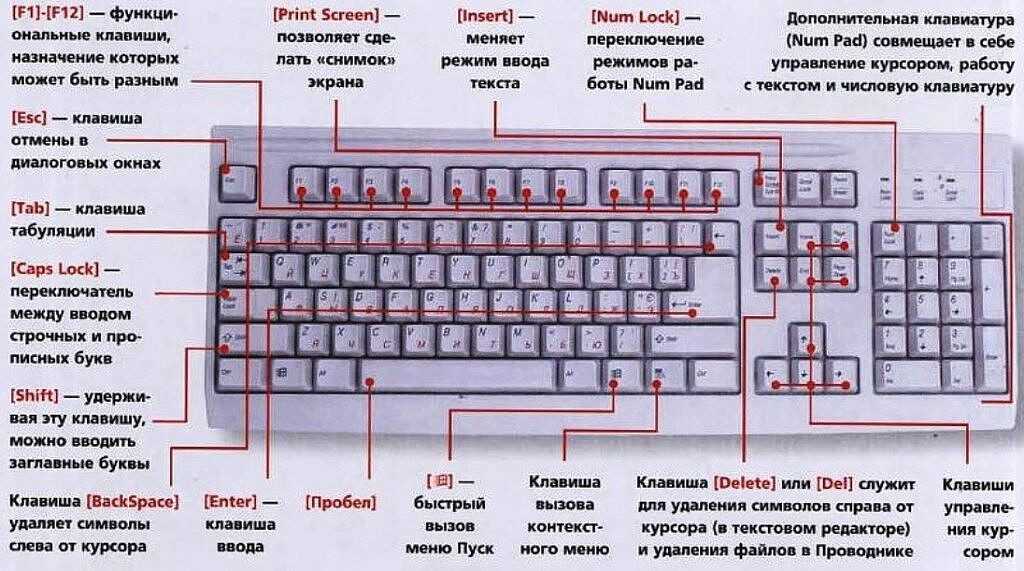
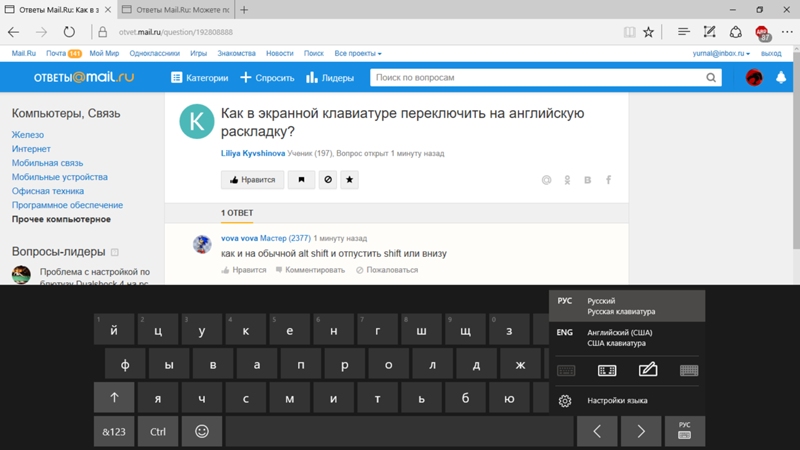

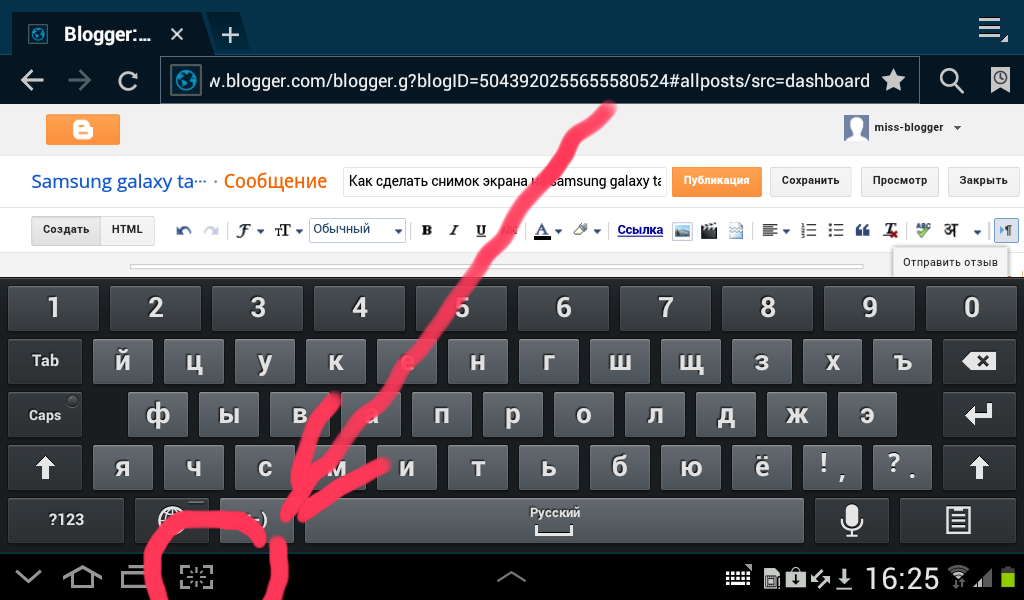

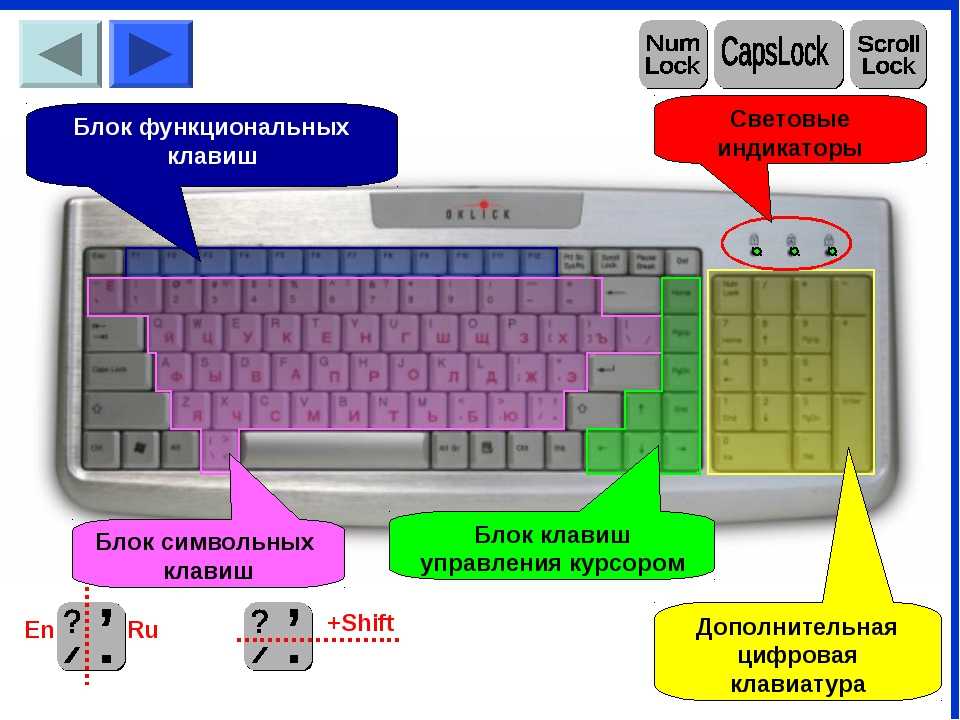 Он достаточно мал, чтобы поместиться на ладони.
Он достаточно мал, чтобы поместиться на ладони.